Hoe Facebook op Android te deactiveren
Wat te weten
- Ga naar Menu > Instellingen en privacy > Instellingen > Persoonlijke en accountgegevens > Accounteigendom en -beheer.
- Selecteer Deactiveren en verwijderen > Doorgaan naar Account deactiveren. Bekijk de opties en tik op Deactiveer mijn account.
- Het deactiveren van je Facebook-account is tijdelijk. U kunt het op elk moment opnieuw activeren. Het verwijderen van Facebook is definitief.
In dit artikel wordt uitgelegd hoe u uw Facebook-account tijdelijk deactiveert op Android. Aanvullende informatie heeft betrekking op wat er met uw account gebeurt wanneer u het deactiveert.
Deactiveer Facebook in de Android-app
Het duurt slechts een paar stappen om uw account te deactiveren en u kunt het nog sneller opnieuw activeren. Je kunt Facebook ook automatisch je profiel laten reactiveren na één tot zeven dagen. Om Facebook opnieuw te activeren, hoef je alleen maar in te loggen op de app, dus zorg ervoor dat je je inloggegevens onthoudt.
Tik in de Facebook-app op Menu (de drie horizontale lijnen).
Scroll naar beneden en tik op Instellingen en privacy.
-
Tik Instellingen.

Tik Persoonlijke en accountgegevens.
Tik Accounteigendom en -beheer.
-
Tik Deactiveren en verwijderen.

Voer je wachtwoord in en tik op Doorgaan met.
Kiezen Account deactiveren en tik op Doorgaan naar account deactiveren.
Selecteer een reden in de lijst en tik vervolgens op Doorgaan met.
-
Facebook biedt alternatieven voor het deactiveren van je account en de mogelijkheid om berichten in je archief op te slaan. U kunt er ook voor kiezen om uw account na een bepaald aantal dagen automatisch opnieuw te activeren.

Selecteer een nummer (1 tot 7) of Niet automatisch opnieuw activeren, scrol omlaag en tik op Doorgaan met.
-
Je hebt dan de mogelijkheid om Messenger te blijven gebruiken en je af te melden voor toekomstige meldingen van Facebook terwijl je account is gedeactiveerd. Maak uw selecties en tik vervolgens op Deactiveer mijn account.
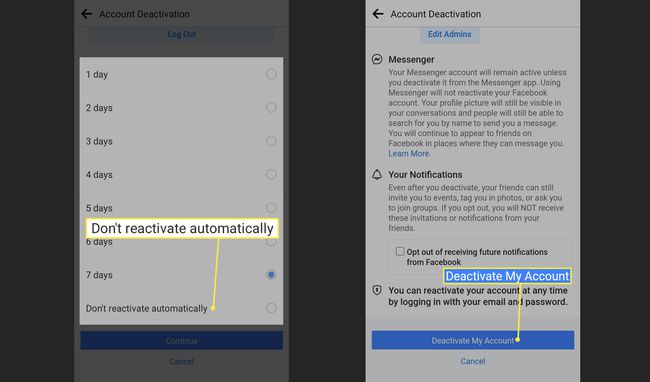
U komt terecht op de inlogpagina, waar een bevestigingsbericht wordt weergegeven.
Deactiveer Facebook-account in een mobiele browser
U kunt uw account ook in elke mobiele browser uitschakelen. Hoewel de interface er een beetje anders uitziet, is het proces precies hetzelfde, dus volg de bovenstaande stappen om Facebook te deactiveren.
Wat gebeurt er als je Facebook deactiveert?
Als u uw account deactiveert, wordt uw profiel uitgeschakeld en worden uw naam en profielafbeelding verwijderd van de meeste dingen die u op Facebook hebt gepost. Je vrienden zien je nog steeds in hun vriendenlijst en in berichten die je ze hebt gestuurd. Het opnieuw activeren van het account herstelt alles naar hoe het was.
Wanneer u uw Facebook-account deactiveert, kunt u nog steeds Messenger gebruiken (zie bovenstaande instructies). Vrienden kunnen je ook uitnodigen voor evenementen, je vragen om lid te worden van groepen en je taggen in foto's. Facebook blijft je meldingen sturen, tenzij je ze uitschakelt.
